Ввод параметров функции
В ходе ввода параметров функции палитра формул изменяет вид. На ней отображаются поля, предназначенные для ввода параметров. Если название параметра указано полужирным шрифтом, то этот параметр является обязательным и соответствующее поле должно быть заполнено. Параметры, названия которых приводятся обычным шрифтом, можно опускать. В нижней части палитры приводится краткое описание функции, а также назначение изменяемого
параметра (рис. 1.2).
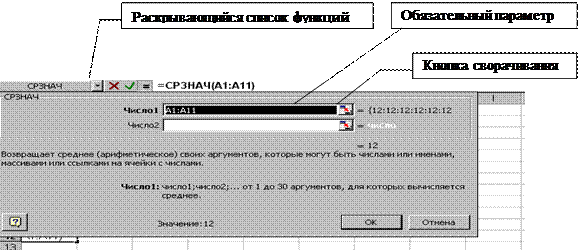 |
Рис. 1.2 Строка формул и палитра формул
Параметры можно вводить непосредственно в строку формул или в поля палитры формул, а если они являются ссылками – выбирать на рабочем листе. Если параметр задан, в палитре формул указывается его значение, а для опущенных параметров – значения, принятые по умолчанию. Здесь можно также увидеть значение функции, вычисленное при заданных значениях параметров. Ссылки на ячейки, используемые в качестве параметров функции, также могут быть относительными или абсолютными, что учитывается при копировании формул методом автозаполнения.
Все диалоговые окна программы Excel, которые требуют указания номеров или диапазонов ячеек, содержат кнопки сворачивания. При щелчке на такой кнопке диалоговое окно сворачивается до минимально возможного размера, что облегчает выбор нужной ячейки или диапазона (см. рис. 1.2).
Контрольные вопросы
1. Область применения электронных таблиц.
2. Что является основным элементом электронных таблиц.
3. Как обозначаются ячейки в электронных таблицах? Указать расширенный формат адреса ячейки.
4. Как присвоить собственное имя ячейки в Excel?
5. Как обозначается диапазон ячеек в электронных таблицах? Привести
примеры.
6. Сколько ячеек будет выделено при указании диапазона А3:С5 в Excel?
7. Как выделяются несмежные диапазоны ячеек в Excel? Привести пример.
8. Перечислить основные интерфейсные элементы окна MS Excel. Пояснить их назначение.
9. Перечислите способы, которыми могут быть выполнены одни и те же операции в любом приложении Windows.
10. Что такое формат ячейки в Excel и как его можно изменить?
11. Какие способы существуют в MS Excel, которые позволяют упростить и ускорить процесс ввода данных?
12. Где располагается маркер автозаполнения в MS Excel? Его назначение?
13. Как скопировать и переместить текущую ячейку в Excel? Перечислите несколько способов.
14. Как заполнить выделенные ячейки в MS Excel выбранными последовательностями?
15. Для чего используется ввод прогрессий в Excel? Как он выполняется?
16. С какого символа начинается формула в Excel и что может содержать
в себе?
17. Отличие абсолютной ссылки от относительной в Excel?
18. Как рассматриваются по умолчанию ссылки на ячейки в формулах MS Excel?
19. Что является признаком абсолютной адресации в Excel? Какие виды абсолютной адресации различают? Привести примеры.
Дата добавления: 2015-08-08; просмотров: 1919;
